ILike Video to GIF Converter 为用户提供了视频转换的功能,通过这款软件用户可以将自己喜欢的视频转换为gif,从而制作出喜欢的动画图片效果,同时具备了简单实用的视频编辑功能,用户可以自由裁剪视频,设置各项参数,包括动画的大小和速度等等,完全免费,支持多种不同的格式。
从MP4、AVI、MPG、WMV、FLV、MOV、VOB、MKV、RMVB等创建动画GIF。
易于裁剪并精确指定视频剪辑
允许删除不需要的帧
逐帧预览原始视频
步骤1 打开视频文件
启动程序后,您将看到下面的窗口。打开要转换的视频文件。(支持各种流行的视频格式,如avi、wmv、flv、mov、rmvb、mpg、mp4等)
步骤2 精确地指定视频剪辑
你可以使用“播放/暂停”来定位一个大概的位置,然后逐帧地预览视频。指定要转换的视频剪辑的开始和结束时间。
步骤3 剪裁视频
如果你不需要原版的整个图片,或者你需要更小的gif尺寸,那么Crop是一个有用的特性。
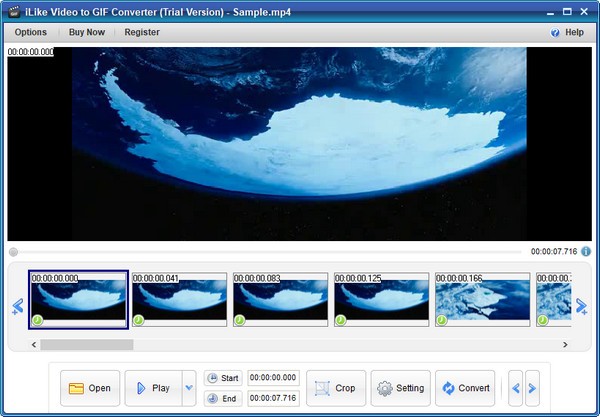
步骤4 删除不想要的帧
右键单击帧(允许多选),可以删除视频剪辑中不需要的帧。
步骤5 输出设置
在转换之前配置输出设置。您可以在这里更改输出大小。
帧速率:较高的值将获得更平滑的动画,但文件大小较大。
重放时间:0表示播放一次,通常选择“无限”。
GIf速度:加长或缩短每帧的间隔,你会得到比原本更快或更慢的速度。
步骤6 预览输出并保存
单击“转换”按钮开始转换。转换之后,可以预览输出,如果感到满意,可以保存它。
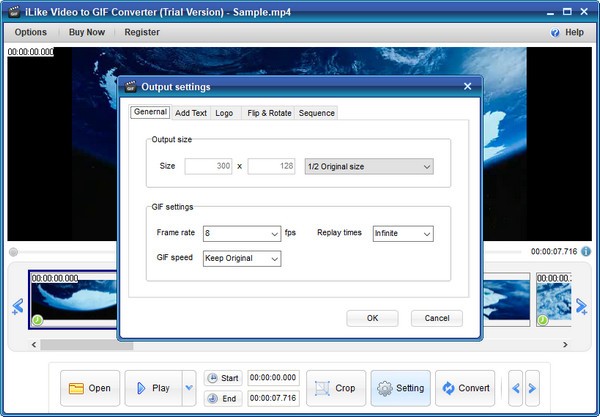
1、为什么帧会丢失输出?
较低的帧速率会导致输出中的帧丢失,如果需要选择每个帧都出现在输出中,请指定等于或大于原始帧的帧速率。
2、我在右边的幻灯片上画了黑边,怎么去掉它?
在转换之前使用裁剪,从右侧删除几个像素。
软件可以用来处理视频文件,将视频轻松地制作成dif格式的动画,用户能够对视频进行处理和修剪,支持预览的功能,方便及时调整,各项参数都支持自定义设置,让用户制作出想要的动画效果。
以上就是蝴蝶下载站小编为大家带来的ILike Video to GIF Converter(视频到GIF转换器)下载,想要了解更多实用工具类软件就请多多关注软件站吧~
 下载
下载
盛世马赛克去除器 9.91MB / 小编简评:盛世马赛克去除工具是一款实用的视频电影马赛克去除软
小编简评:盛世马赛克去除工具是一款实用的视频电影马赛克去除软
 下载
下载
prodad 773.56MB / 小编简评:prodad heroglyph 虽然是专业的视频字幕制作工具,但对
小编简评:prodad heroglyph 虽然是专业的视频字幕制作工具,但对
 下载
下载
VideoManager 128.03MB / 小编简评:经常剪辑视频的小伙伴们如果有许多素材不方便管理,可
小编简评:经常剪辑视频的小伙伴们如果有许多素材不方便管理,可
 下载
下载
千帆助手 68.34MB / 小编简评:千帆直播助手是由搜狐公司推出的在线视频直播平台。在
小编简评:千帆直播助手是由搜狐公司推出的在线视频直播平台。在
 下载
下载
CR 27.66 MB / 小编简评:CR MVMixer是一款简洁易用功能强大的MV视频批量制作工
小编简评:CR MVMixer是一款简洁易用功能强大的MV视频批量制作工
 下载
下载
Flash 19.32MB / 小编简评:Flash Slideshow Builder 直接翻译成中文就是 Falsh
小编简评:Flash Slideshow Builder 直接翻译成中文就是 Falsh
CopyRight © 2020-2025 www.hdsygs.com All Right Reser 蝴蝶下载站赣ICP备15006360号-2 免责申明
声明: 本站所有手机app软件和文章来自互联网 如有异议 请与本站联系删除 本站为非赢利性网站 不接受任何赞助和广告网站地图